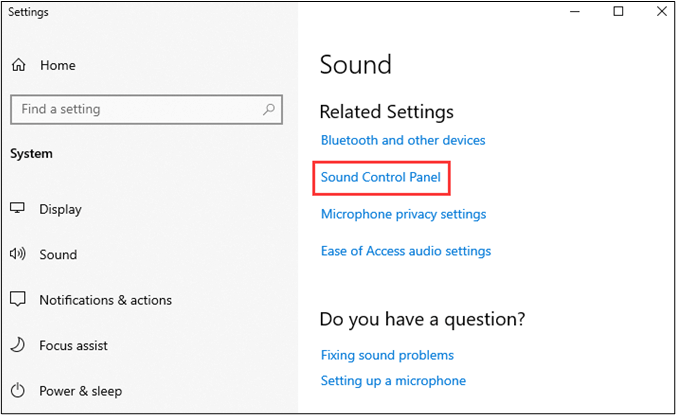Perché OBS non riesce a catturare l'audio del gioco su Windows/Mac
OBS è un registratore di schermo open source di alta qualità per registrazioni online e offline. Il software ti consente di modificare, tagliare, regolare e modificare le registrazioni. Poiché tutte queste funzionalità gratuite rendono OBS la scelta numero uno tra i giocatori.
A volte, durante la registrazione, OBS non riesce a catturare i suoni del gioco. Registra la voce di chi parla ma non riconosce il suono del gioco. Questa situazione è piuttosto frustrante in quanto non ha senso lo streaming live o la condivisione di una riproduzione registrata senza suoni audio. Le persone non prestano attenzione a questi video.
Perché OBS non registra l'audio ? Controlla i seguenti motivi:
😵💫Configurazioni audio errate
OBS richiede impostazioni audio specifiche per funzionare correttamente. È necessario impostare gli altoparlanti come dispositivo predefinito e regolare i parametri del mix stereo. Dovresti anche aggiungere alcuni miglioramenti per un'acquisizione audio efficiente.
🧐Dispositivo audio predefinito per desktop
OBS non registra l'audio del gioco se il dispositivo audio predefinito del desktop non è impostato correttamente. Puoi modificarlo accedendo alle impostazioni OBS in-app.
😅Nahimico
È un popolare gestore audio sviluppato da MIS. Tuttavia, fatica a collaborare con OBS. Può causare problemi di acquisizione del suono. La soluzione più semplice, in questo caso, è disinstallare il software Nahimic.
Come risolvere il problema con OBS che non cattura l'audio del gioco
Abbiamo spiegato perché il tuo OBS non è in grado di acquisire l'audio di gioco. Ora passiamo alla soluzione in modo che tu possa acquisire con successo l'audio del gioco in OBS .
Metodo 1. Esaminare le impostazioni della traccia audio
Dovresti sempre controllare le impostazioni della traccia audio per risolvere il problema "OBS non cattura i giochi audio". Perché se hai selezionato le tracce sbagliate per la registrazione audio, OBS non sarà in grado di registrare le voci del gioco desiderato.
Passaggio 1. Vai su File nell'app OBS installata.
Passaggio 2. Seleziona la "scheda Output" e scegli "Registrazioni" dal menu di output.
![Registrazioni]()
Passaggio 3. Conferma se hai selezionato gli stessi file per tutte le registrazioni. In caso contrario, scegli i file giusti.
Condividi questo post utile con gli altri bisognosi!
Metodo 2. Regola le impostazioni audio di OBS
Se il problema persiste, dovresti cercare le impostazioni del dispositivo di input e output. Assicurati di aver selezionato i dispositivi audio giusti per la registrazione.
Passaggio 1. Apri le "Impostazioni" della tua app OBS.
Passo 2. Vai alla scheda Audio e scegli il menu "Dispositivo audio desktop" . Nelle opzioni disponibili, seleziona il dispositivo audio desktop corretto.
Passaggio 3. Quindi fare clic su "Dispositivo audio microfono" dalla stessa scheda. Ancora una volta, scegli il dispositivo giusto per la registrazione.
![Dispositivo audio microfono]()
Passaggio 4 . Confermare queste modifiche con il pulsante "Applica" e quindi selezionare "OK".
Metodo 3. Seleziona Altoparlante come dispositivo audio predefinito
Per un'acquisizione audio efficiente, è più sicuro selezionare "Altoparlanti" come dispositivo audio predefinito. Effettuare operazioni bancarie su terze parti può influire sulle registrazioni audio online o offline.
Passaggio 1. Nella home page, fare clic con il pulsante destro del mouse sull'icona dell'audio presente sulla barra delle applicazioni.
Passo 2. Dalle impostazioni audio, seleziona l'opzione " Pannello di controllo audio" .
Passaggio 3. Scegli "Altoparlanti" nella scheda di riproduzione. Quindi selezionali come "Opzione predefinita".
Passaggio 4. Fare clic sull'opzione "Applica" .
![Applica l'opzione]()
Metodo 4. Disinstallare Nahimic
Secondo i resoconti degli utenti, il problema di acquisizione audio si verifica principalmente su sistemi con installata l'app Nahimic. Nahimic è un semplice gestore audio, che può essere sostituito da app altrettanto efficienti. Quindi puoi semplicemente trovare una fonte migliore e sbarazzarti di Nahimic.
Passaggio 1. Premi Windows + R per aprire la finestra di dialogo Esegui. Digitare "control.exe" per aprire il pannello di controllo.
Passo 2. Nel pannello di controllo, cerca "Disinstalla un programma" mostrato proprio sotto l'intestazione "Programmi" in blu. Mostrerà un elenco di tutti i programmi installati.
![Disinstallare un programma]()
Passo 3. Seleziona "Nahimic" dall'elenco e fai clic destro su di esso per vedere le opzioni disponibili . Successivamente, scegli l' opzione "Disinstalla" .
Passaggio 4. Seguire quindi le istruzioni generiche per completare la procedura rimanente.
Metodo 5. Disabilita il miglioramento dell'altoparlante
I giocatori installano miglioramenti per migliorare la qualità del suono. Tuttavia, a volte questi miglioramenti impediscono ad altre applicazioni come OBS di acquisire l'audio.
Passaggio 1. Fare clic con il pulsante destro del mouse sull'icona "Volume" e scegliere "Impostazioni audio" dalle opzioni disponibili.
Passaggio 2. Cerca lì la scheda di riproduzione e quindi seleziona "Altoparlanti".
Passaggio 3. Fare clic con il pulsante destro del mouse sull'opzione "altoparlanti" per visualizzarne le "Proprietà".
Passaggio 4. Trova il menu "Miglioramenti" dall'elenco delle proprietà. Quindi seleziona la casella "Disabilita tutti gli effetti sonori".
![Disattiva tutti gli effetti sonori]()
Passaggio 5. Fare clic su "OK" per confermare queste modifiche. Disabiliterà i miglioramenti degli altoparlanti.
Metodo 6. Riattiva OBS
Anche se meno probabile, è del tutto possibile che tu abbia disattivato l'app OBS installata. In questo caso, puoi semplicemente riattivare l'audio di OBS per risolvere questo problema.
Passo 1 . Fare clic sull'icona "Altoparlante" sulla barra delle applicazioni.
Passaggio 2. Apri "Mixer volume" per vedere tutti i dispositivi audio.
Passaggio 3. Se " OBS Studio" risulta disattivato, modificalo per riattivarlo.
![Studio OBS]()
Metodo 7. Reinstallare l'app OBS
Se ritieni che il problema sia dovuto all'app OBS, puoi reinstallarla. Riadatta tutti i file di programma e rimuove tutti i file dannosi o malware che causano il problema.
Passaggio 1. Dalla home page, vai su Impostazioni del Pannello di controllo .
Passaggio 2. Dalle opzioni disponibili, seleziona "Disinstalla un programma". Mostrerà tutto il software installato.
Passaggio 3. Seleziona l'app "OBS" per la disinstallazione. Consentire il completamento della procedura.
Passaggio 4. Vai al sito Web ufficiale "OBS" per scaricare l'ultima versione.
Passaggio 5. Installalo sul tuo sistema.
Suggerimento bonus: come acquisire l'audio del gioco in alta qualità
Se il problema persiste con l'app OBS, dovresti cercare soluzioni alternative. Consigliamo EaseUS RecExperts come la migliore alternativa a OBS. Il software fornisce una migliore qualità audio senza interruzioni o problemi di registrazione.
![Cattura l'audio del gioco]()
Può catturare l'audio e il video di tutte le parti dello schermo. Per i giocatori, può registrare e trasmettere in streaming live le loro partite 2D/3D senza alcun tag temporale. Il software dispone anche di un lettore multimediale integrato e di un editor video per regolazioni di qualità e personalizzazione.
Il programma dispone anche di un dispositivo di rimozione del rumore integrato per una migliore qualità del suono. Rimuove tutti i rumori indesiderati per offrire un suono di qualità da studio. Puoi anche registrare video 4K/8K con un ottimizzatore video. In breve, il software fornisce un'opzione completa di streaming e registrazione audio e video per i giocatori. Allora, cosa stai aspettando?
Parole finali
"OBS non cattura l'audio del gioco" è un problema frustrante per i giocatori. Non consente al sistema di acquisire i suoni del gioco, il che rovina tutte le riproduzioni di gioco in streaming e registrate. Questo articolo presenta 7 metodi efficaci per risolvere questo problema. Tutto ciò che serve è seguire i passaggi sopra descritti.
Abbiamo anche raccomandato "EaseUS RecExperts" come alternativa perfetta a OBS. Fornisce una qualità audio superiore senza problemi di acquisizione. Puoi catturare un numero illimitato di giochi dal vivo o registrati senza alcun ritardo. Scarica EaseUS RecExperts oggi stesso ed elimina tutti i problemi audio.
OBS non acquisisce le domande frequenti sull'audio del gioco
Queste sono le domande più frequenti su "OBS non cattura l'audio del gioco" trovate sul web.
1. Come posso fare in modo che OBS rilevi l'audio del gioco?
Esistono molti modi per risolvere questo problema. Puoi farlo modificando le impostazioni della traccia audio, modificando le impostazioni di OBS, impostando l'altoparlante come dispositivo audio predefinito o riattivando l'audio dell'app OBS installata. La scelta della soluzione giusta tra queste dipende dalla causa principale del problema.
2. Perché OBS non rileva l'audio dalla mia scheda di acquisizione?
Possono esserci molti motivi per cui il tuo OBS non è in grado di prelevare l'audio da una scheda di acquisizione. Ciò può essere dovuto a configurazioni audio errate, impostazioni predefinite errate degli altoparlanti, file audio danneggiati, malware o qualsiasi altra app installata nel sistema.
3. Come posso ottenere l'audio tramite la mia scheda di acquisizione?
Una scheda di acquisizione cattura i segnali audio da dispositivi come XBOX, Play Station, ecc. I segnali audio codificati possono essere trasmessi a un PC tramite USB o qualsiasi tecnologia PC Express. Dopodiché puoi ascoltare l'audio della scheda di acquisizione sul tuo PC.